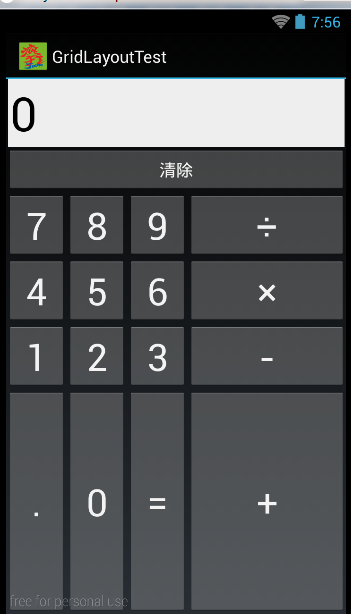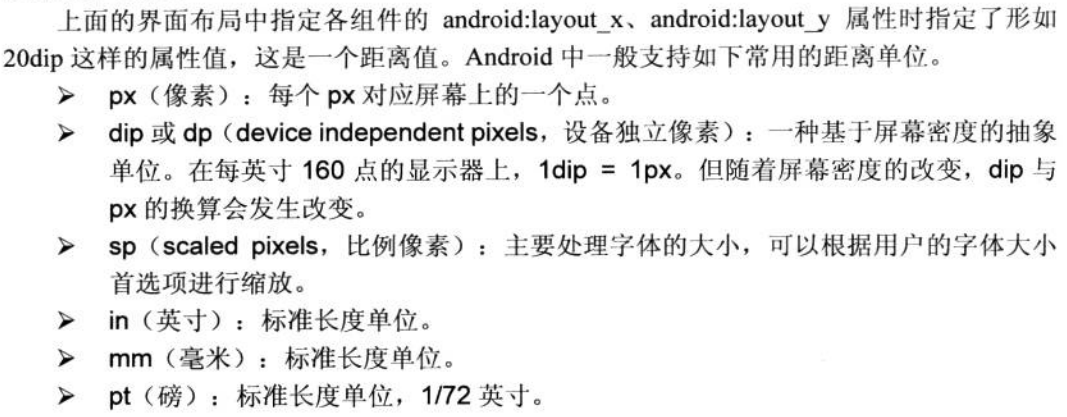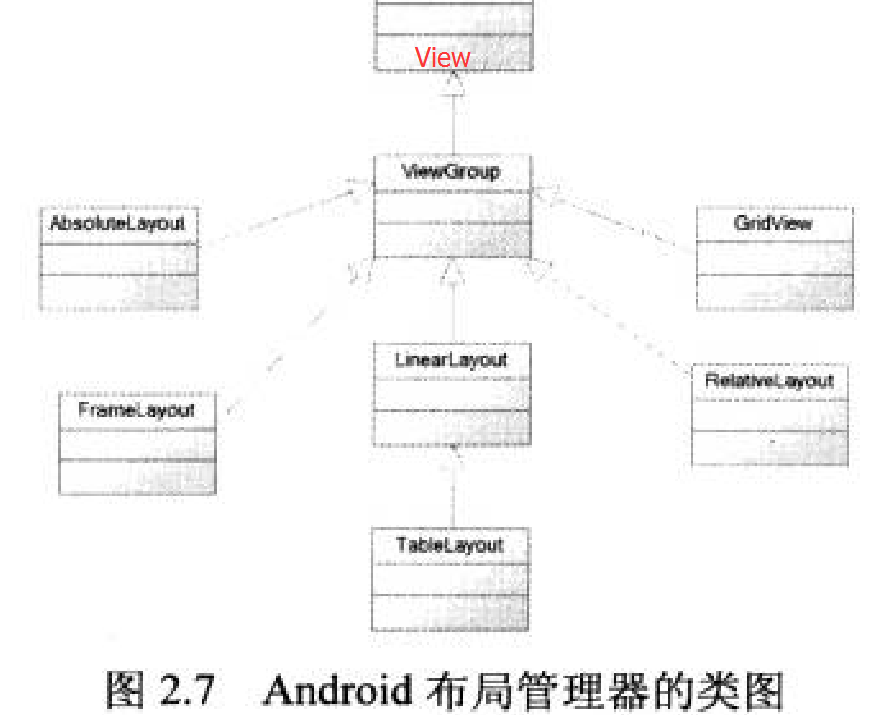
一、线性布局
所有布局都可以作为容器类使用,因此可以调用多个重载的addView()向布局管理器中添加组件。
实际上,我们完全可以用一个布局管理器嵌套到其他布局管理器中---因为布局管理器也继承了
View,也可以作为普通UI组件使用。
【LinearLayout的常用XML属性及相关方法】
android:baselineAligned setBaselineAligned(boolean)
该属性设置为false,将会阻止该布局管理器与它的子元素的基线对齐。
android:divider setDividerDrawable(Drawable)
设置垂直布局时两个按钮之间的分割条
android:gravity setGravity(int)
设置布局管理器内组件的对其方式,该属性支持top, buttom, left, right, center_vertical,
fill_vertical, center_horizontal, fill_horizontal, center, fill, clip_vertical,
clip_horizontal几个属性值,也可以同时指定多种对其方式的组合,中间用|隔开。
android:measureWithLargestChild setMeasureWithLargestChildEnabled(boolean)
当属性设置为true时,所有带权重的子元素都会具有最大子元素的最小尺寸。
android:orientation setOrientation(int)
设置布局管理器内组件的排列方式,可以设置为horizontal, vertical两个之一。
LinearLayout包含的所有子元素都受LinearLayout.LayoutParams控制。因此LinearLayout包含的
子元素可以额外指定以下属性。
android:layout_gravity 指定该子元素在LinearLayout中的对齐方式。
android:layout_weight 指定该子元素在LinearLayout中所占的权重。
二、表格布局
TableLayout,继承了LinearLayout。表格布局采用行、列的形式来管理UI组件。
在表格布局管理器中,可以为单元格设置如下三种行为方式。
# Shrinkable:如果某个列被设为Shrinkable,那么该列的所有单元格的宽度可以被收缩,以保证该表格能适应父容器的宽度。
# Stretchable:如果某个列被设为Stretchable,那么该列的所有单元格的宽度可以被拉伸,以保证组件能完全填满表格空余空间。
# Collapsed:如果某个列被设为Collapsed,那么该列的所有单元格会被隐藏。
除了完全可以支持LinearLayout所支持的全部XML属性外,还支持以下属性。
【TableLayout的常用XML属性及相关方法】
android:collapseColumns setColumnCollapsed(int, boolean)
设置需要被隐藏的列的列序号。多个列序号之间用逗号隔开。
android:shrinkColumns setShrinkAllColumns(boolean)
设置允许被收缩的列的列序号。多个列序号之间用逗号隔开。
android:stretchColumns setStretchAllColumns(boolean)
设置允许被拉伸的列的列序号。多个列序号之间用逗号隔开。
范例:丰富的表格布局
1 <?xml version="1.0" encoding="utf-8"?> 2 <LinearLayout 3 xmlns:android="http://schemas.android.com/apk/res/android" 4 android:layout_width="fill_parent" 5 android:layout_height="fill_parent" 6 android:orientation="vertical" > 7 8 <!-- 定义第一个表格布局,指定第2列允许收缩,第3列允许拉伸 --> 9 <TableLayout 10 android:id="@+id/TableLayout04" 11 android:layout_width="fill_parent" 12 android:layout_height="wrap_content" 13 android:shrinkColumns="1" 14 android:stretchColumns="2" > 15 16 <!-- 直接添加按钮,它自己会占一行 --> 17 <Button 18 android:id="@+id/ok1" 19 android:layout_width="wrap_content" 20 android:layout_height="wrap_content" 21 android:text="独自一行的按钮" /> 22 23 <!-- 添加一个表格行 --> 24 <TableRow> 25 26 <!-- 为该表格行添加3个按钮 --> 27 <Button 28 android:id="@+id/ok2" 29 android:layout_width="wrap_content" 30 android:layout_height="wrap_content" 31 android:text="普通按钮" /> 32 <Button 33 android:id="@+id/ok3" 34 android:layout_width="wrap_content" 35 android:layout_height="wrap_content" 36 android:text="收缩的按钮" /> 37 <Button 38 android:id="@+id/ok4" 39 android:layout_width="wrap_content" 40 android:layout_height="wrap_content" 41 android:text="拉伸的按钮" /> 42 </TableRow> 43 </TableLayout> 44 45 <!-- 定义第二个表格布局 ,指定第二列隐藏 --> 46 <TableLayout 47 android:id="@+id/TableLayout02" 48 android:layout_width="fill_parent" 49 android:layout_height="wrap_content" 50 android:collapseColumns="1" > 51 52 <!-- 直接添加按钮,它自己会占一行 --> 53 <Button 54 android:id="@+id/ok5" 55 android:layout_width="wrap_content" 56 android:layout_height="wrap_content" 57 android:text=" 独自一行的按钮 " /> 58 <!-- 定义一个表格行 --> 59 <TableRow> 60 61 <!-- 为该表格行添加3个按钮 --> 62 <Button 63 android:id="@+id/ok6" 64 android:layout_width="wrap_content" 65 android:layout_height="wrap_content" 66 android:text="普通按钮1" /> 67 <Button 68 android:id="@+id/ok7" 69 android:layout_width="wrap_content" 70 android:layout_height="wrap_content" 71 android:text="被隐藏的按钮" /> 72 <Button 73 android:id="@+id/ok8" 74 android:layout_width="wrap_content" 75 android:layout_height="wrap_content" 76 android:text="普通按钮 3" /> 77 </TableRow> 78 </TableLayout> 79 80 <!-- 定义第三个表格布局 ,指定第2、3两列可以被拉伸 --> 81 <TableLayout 82 android:id="@+id/TableLayout03" 83 android:layout_width="fill_parent" 84 android:layout_height="wrap_content" 85 android:stretchColumns="1,2" > 86 87 <!-- 直接添加按钮,它自己会占一行 --> 88 <Button 89 android:id="@+id/ok9" 90 android:layout_width="wrap_content" 91 android:layout_height="wrap_content" 92 android:text="独自一行的按钮" /> 93 <!-- 定义一个表格行 --> 94 <TableRow> 95 <!-- 为该表格行添加3个按钮 --> 96 <Button 97 android:id="@+id/ok10" 98 android:layout_width="wrap_content" 99 android:layout_height="wrap_content" 100 android:text="普通按钮" /> 101 <Button 102 android:id="@+id/ok11" 103 android:layout_width="wrap_content" 104 android:layout_height="wrap_content" 105 android:text="拉伸的按钮" /> 106 <Button 107 android:id="@+id/ok12" 108 android:layout_width="wrap_content" 109 android:layout_height="wrap_content" 110 android:text="拉伸的按钮" /> 111 </TableRow> 112 113 <!-- 定义一个表格行 --> 114 <TableRow> 115 <!-- 为该表格行添加2个按钮 --> 116 <Button 117 android:id="@+id/ok13" 118 android:layout_width="wrap_content" 119 android:layout_height="wrap_content" 120 android:text="普通按钮" /> 121 <Button 122 android:id="@+id/ok14" 123 android:layout_width="wrap_content" 124 android:layout_height="wrap_content" 125 android:text="拉伸的按钮" /> 126 </TableRow> 127 </TableLayout> 128 129 </LinearLayout>
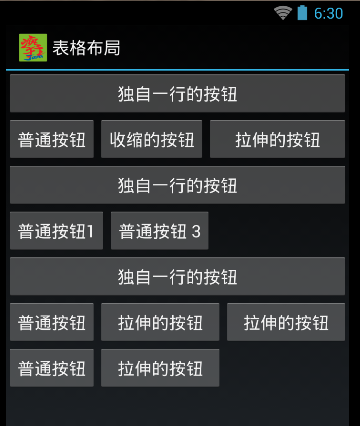
三、桢布局
FrameLayout。直接继承了ViewGroup组件。
桢布局容器为每个加入其中的组件创建一个空白的区域(称为一桢),每个子组件占据一桢,
这些桢都会根据gravity属性执行自动对齐。桢布局都是把组件一个个叠加在一起。
【FrameLayout的常用XML属性及相关方法】
android:foreground setForeground(Drawable)
设置该桢布局容器的前景图像
android:foregroundGravity setForegroundGravity(int)
定义绘制前景图像的gravity属性。
范例:霓虹灯效果
<?xml version="1.0" encoding="utf-8"?>
<FrameLayout
xmlns:android="http://schemas.android.com/apk/res/android"
android:layout_width="fill_parent"
android:layout_height="fill_parent" >
<!--
依次定义6个TextView,先定义的TextView位于底层
后定义的TextView位于上层
-->
<TextView
android:id="@+id/view01"
android:layout_width="wrap_content"
android:layout_height="wrap_content"
android:layout_gravity="center"
android:background="#f00"
android:height="320px"
android:width="320px" />
<TextView
android:id="@+id/view02"
android:layout_width="wrap_content"
android:layout_height="wrap_content"
android:layout_gravity="center"
android:background="#0f0"
android:height="280px"
android:width="280px" />
<TextView
android:id="@+id/view03"
android:layout_width="wrap_content"
android:layout_height="wrap_content"
android:layout_gravity="center"
android:background="#00f"
android:height="240px"
android:width="240px" />
<TextView
android:id="@+id/view04"
android:layout_width="wrap_content"
android:layout_height="wrap_content"
android:layout_gravity="center"
android:background="#ff0"
android:height="200px"
android:width="200px" />
<TextView
android:id="@+id/view05"
android:layout_width="wrap_content"
android:layout_height="wrap_content"
android:layout_gravity="center"
android:background="#f0f"
android:height="160px"
android:width="160px" />
<TextView
android:id="@+id/view06"
android:layout_width="wrap_content"
android:layout_height="wrap_content"
android:layout_gravity="center"
android:background="#0ff"
android:height="120px"
android:width="120px" />
</FrameLayout>
1 import java.util.Timer;
2 import java.util.TimerTask;
3 import android.app.Activity;
4 import android.os.Bundle;
5 import android.os.Handler;
6 import android.os.Message;
7 import android.widget.TextView;
8
9
10 public class FrameLayoutTest extends Activity {
11 private int currentColor = 0;
12 // 定义一个颜色数组
13 final int[] colors = new int[] { R.color.color1, R.color.color2,
14 R.color.color3, R.color.color4, R.color.color5, R.color.color6 };
15 final int[] names = new int[] { R.id.view01, R.id.view02, R.id.view03,
16 R.id.view04, R.id.view05, R.id.view06 };
17 TextView[] views = new TextView[names.length];
18 Handler handler = new Handler() {
19 @Override
20 public void handleMessage(Message msg) {
21 // 表明消息来自本程序所发送
22 if (msg.what == 0x123) {
23 for (int i = 0; i < names.length; i++) {
24 views[i].setBackgroundResource(colors[(i + currentColor)
25 % names.length]);
26 }
27 currentColor++;
28 }
29 super.handleMessage(msg);
30 }
31 };
32
33 @Override
34 public void onCreate(Bundle savedInstanceState) {
35 super.onCreate(savedInstanceState);
36 setContentView(R.layout.main);
37 for (int i = 0; i < names.length; i++) {
38 views[i] = (TextView) findViewById(names[i]);
39 }
40
41 // 定义一个线程周期性的改变currentColor变量值
42 new Timer().schedule(new TimerTask() {
43 @Override
44 public void run() {
45 // 发送一条空消息通知系统改变6个TextView组件的背景色
46 handler.sendEmptyMessage(0x123);
47 }
48 }, 0, 200);
49 }
50 }
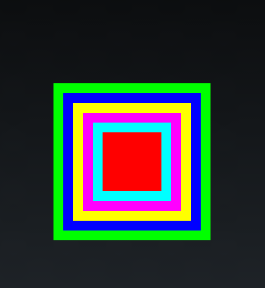
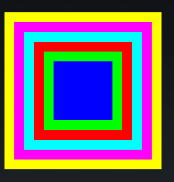
四、相对布局 RelativeLayout
相对布局容器内子组件的位置总是相对兄弟组件,父容器来决定的。
【RelativeLayout的XML属性及相关方法说明】
android:gravity setGravity(int) 设置该布局容器内各子组件的对其方式。
android:ignoreGravity setIgnoreGravity(int) 设置哪个组件不受gravity属性的影响。
【RelativeLayout.LayoutParams里猪能设为boolean值的属性】
layout_alignParentBottom 当前控件低端与父控件的低端对齐(重合)
layout_alignParentLeft 当前控件左端与父控件的左端对齐(重合)
layout_alignParentRight 当前控件右端与父控件的右端对齐(重合)
layout_alignParentTop 当前控件上端与父控件的上端对齐(重合)
layout_centerHorizontal 当前控件位于父控件的横向中间位置(水平方向上的中间)
layout_centerInParent 当前控件位于父控件的纵横向中间位置(垂直方向上的中间)
layout_centerVertical 当前控件位于父控件的纵向中间位置(平面上的正中间)
【RelativeLayout.LayoutParams里只能设为其他UI组件ID的属性】
layout_above 使当前控件位于给出id控件的上方
layout_below 使当前控件位于给出id控件的下方
layout_toLeftOf 使当前控件位于给出id控件的左侧
layout_toRightOf 使当前控件位于给出id控件的右侧
layout_alignBottom 使当前控件与给出id控件的底部部重合(注意可用和给出id控件来对齐)
layout_alignLeft 使当前控件与给出id控件的左边重合
layout_alignRight 使当前控件与给出id控件的右边重合
layout_alignTop 使当前控件与给出id控件的顶部重合
layout_alignBaseline 使当前控件的BaseLine与给出id控件t的BaseLine重合,这个主要用于
Label或者其他包含文本的widgets。
五、绝对布局 AbsoluteLayout
layout_x:指定该子组件的X坐标。
layout_y:指定该子组件的Y坐标。
六、Android4.0新增的网格布局
GridLayout的作用类似于HTML中的table标签。它把整个容器划分成rows X columns个网格。
每个网格可以放置一个组件。除此之外,也可以设置一个组件横跨多少列。一个组件纵跨多少行。
GridLayout提供了setRowCount(int)和setColumnCount(int)来控制该网格的行数量和列数量。
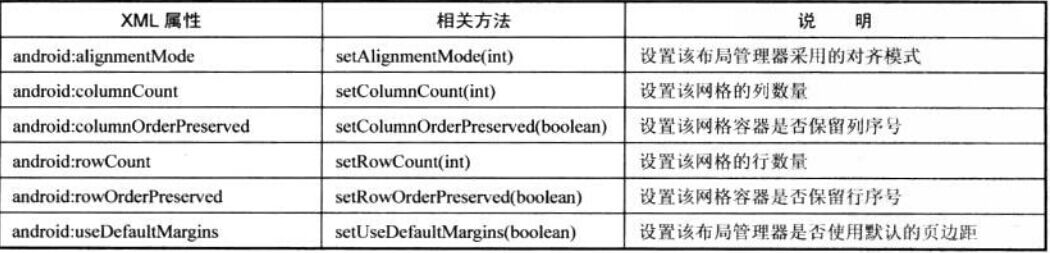
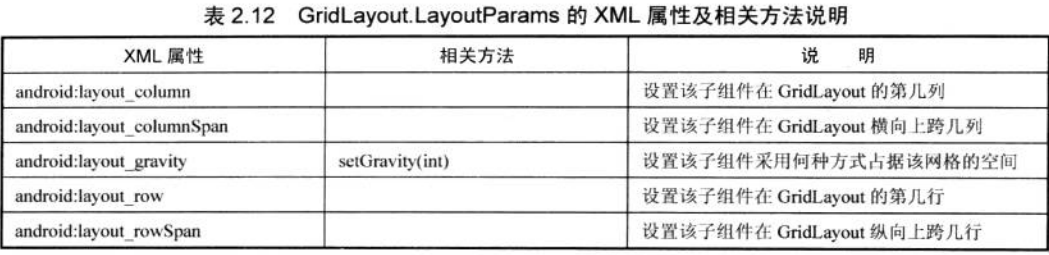
范例:计算器界面
<?xml version="1.0" encoding="utf-8"?>
<GridLayout xmlns:android="http://schemas.android.com/apk/res/android"
android:id="@+id/root"
android:layout_width="match_parent"
android:layout_height="match_parent"
android:columnCount="4"
android:rowCount="6" >
<!--
定义一个横跨4列的文本框,
并设置该文本框的前景色、背景色等属性
-->
<TextView
android:layout_width="match_parent"
android:layout_height="wrap_content"
android:layout_columnSpan="4"
android:layout_gravity="right"
android:layout_marginLeft="4px"
android:layout_marginRight="4px"
android:background="#eee"
android:padding="5px"
android:text="0"
android:textColor="#000"
android:textSize="50sp" />
<!-- 定义一个横跨4列的按钮 -->
<Button
android:layout_width="match_parent"
android:layout_height="wrap_content"
android:layout_columnSpan="4"
android:text="清除" />
</GridLayout>
public class GridLayoutTest extends Activity {
GridLayout gridLayout;
// 定义16个按钮的文本
String[] chars = new String[] { "7", "8", "9", "÷", "4", "5", "6", "×",
"1", "2", "3", "-", ".", "0", "=", "+" };
@Override
public void onCreate(Bundle savedInstanceState) {
super.onCreate(savedInstanceState);
setContentView(R.layout.main);
gridLayout = (GridLayout) findViewById(R.id.root);
for (int i = 0; i < chars.length; i++) {
Button bn = new Button(this);
bn.setText(chars[i]);
// 设置该按钮的字体大小
bn.setTextSize(40);
// 指定该组件所在的行
GridLayout.Spec rowSpec = GridLayout.spec(i / 4 + 2);
// 指定该组件所在列
GridLayout.Spec columnSpec = GridLayout.spec(i % 4);
GridLayout.LayoutParams params = new GridLayout.LayoutParams(
rowSpec, columnSpec);
// 指定该组件占满父容器
params.setGravity(Gravity.FILL);
gridLayout.addView(bn, params);
}
}
}